
Gall defnyddio'r system weithredu Windows 10 sydd eisoes wedi'i datblygu'n dda ddod yn fwy cyfforddus fyth os yw wedi'i ffurfweddu'n iawn a'i haddasu i'ch anghenion. Un o'r paramedrau penderfynu yn y cyd-destun hwn yw pwrpas y rhaglenni a ddefnyddir yn ddiofyn i gyflawni swyddogaethau penodol - chwarae cerddoriaeth, chwarae fideos, cyrchu'r Rhyngrwyd, gweithio gyda'r post, ac ati. Bydd sut i wneud hyn, yn ogystal â nifer o naws cysylltiedig, yn cael ei drafod yn ein herthygl heddiw.
Gweler hefyd: Sut i wneud Windows 10 yn fwy cyfleus
Cymwysiadau diofyn yn Windows 10
Popeth a wnaed mewn fersiynau blaenorol o Windows i mewn "Panel Rheoli", yn y "deg uchaf" y gellir ac y dylid ei wneud yn "Paramedrau". Gwneir aseinio rhaglenni yn ddiofyn yn un o adrannau'r gydran hon o'r system weithredu, ond yn gyntaf byddwn yn dangos i chi sut i fynd i mewn iddi.
Gweler hefyd: Sut i agor y "Panel Rheoli" yn Windows 10
- Agorwch eich opsiynau Windows. I wneud hyn, defnyddiwch yr eicon cyfatebol (gêr) yn y ddewislen Dechreuwch neu cliciwch "FFENESTRI + I" ar y bysellfwrdd.
- Yn y ffenestr "Paramedrau"i agor, ewch i'r adran "Ceisiadau".
- Yn y ddewislen ochr, dewiswch yr ail dab - Ceisiadau Diofyn.



Unwaith yn rhan iawn y system "Paramedrau", gallwn symud ymlaen yn ddiogel i ystyried ein pwnc cyfredol, sef, penodi rhaglenni diofyn a lleoliadau cysylltiedig.
E-bost
Os bydd yn rhaid i chi weithio gyda gohebiaeth electronig yn aml nid mewn porwr, ond mewn rhaglen a ddyluniwyd yn arbennig ar gyfer hyn - y cleient post - byddai'n ddoeth ei ddynodi fel y rhagosodiad at y dibenion hyn. Os yw'r cais safonol "Post"wedi'i integreiddio i Windows 10 sy'n addas i chi, gallwch hepgor y cam hwn (mae'r un peth yn berthnasol i bob cam cyfluniad dilynol).
- Yn y tab a agorwyd yn flaenorol Ceisiadau Diofyno dan yr arysgrif E-bost, cliciwch LMB ar eicon y rhaglen a gyflwynir yno.
- Yn y ffenestr naid, dewiswch sut rydych chi'n bwriadu rhyngweithio â'r post yn y dyfodol (agor llythyrau, eu hysgrifennu, eu derbyn, ac ati). Mae'r atebion canlynol fel arfer yn cael eu cyflwyno yn y rhestr o atebion sydd ar gael: cleient post safonol, ei analog gan ddatblygwyr trydydd parti, os yw un wedi'i osod, Microsoft Outlook, os yw MS Office wedi'i osod ar y cyfrifiadur, yn ogystal â phorwyr. Yn ogystal, mae'n bosibl chwilio a gosod cymhwysiad addas o'r Microsoft Store.
- Ar ôl gwneud eich dewis, cliciwch ar yr enw priodol ac, os oes angen, cadarnhewch eich bwriadau yn y ffenestr cais (nid yw bob amser yn ymddangos).



Ar ôl gosod y rhaglen ddiofyn ar gyfer gweithio gyda'r post, gallwn symud ymlaen i'r cam nesaf.
Gweler hefyd: Sut i osod Microsoft Store ar Windows 10
Cardiau
Mae'r rhan fwyaf o ddefnyddwyr wedi arfer defnyddio mapiau Google neu Yandex ar gyfer llywio neu chwilio dibwys am leoedd, sydd ar gael mewn unrhyw borwr ac ar ddyfeisiau symudol gydag Android neu iOS. Os ydych chi am wneud hyn gan ddefnyddio rhaglen PC annibynnol, gallwch chi aseinio un yn y gosodiadau Windows 10 trwy ddewis datrysiad safonol neu osod ei analog.
- Mewn bloc "Cardiau" cliciwch ar y botwm "Dewiswch werth diofyn" neu enw'r cais y gallech fod wedi'i nodi yno (yn ein enghraifft ni, wedi'i ddiffinio ymlaen llaw Mapiau Windows eu dileu o'r blaen).
- Yn y rhestr sy'n agor, dewiswch y rhaglen briodol ar gyfer gweithio gyda chardiau neu ewch i Microsoft Store i chwilio a gosod un. Byddwn yn defnyddio dim ond yr ail opsiwn.
- Bydd y dudalen Store gyda cheisiadau map yn cael ei hagor o'ch blaen. Dewiswch yr un rydych chi am ei osod ar eich cyfrifiadur a'i ddefnyddio yn y dyfodol trwy glicio ar ei enw.
- Unwaith y byddwch chi ar y dudalen gyda disgrifiad manwl o'r rhaglen, cliciwch ar y botwm "Cael".
- Os ar ôl hyn nad yw'r gosodiad yn cychwyn yn awtomatig, defnyddiwch y botwm "Gosod"mae hynny'n ymddangos yn y gornel dde uchaf.
- Arhoswch i'r cais gwblhau'r gosodiad, a fydd yn cael ei ddynodi gan yr arysgrif a'r botwm sy'n ymddangos ar y dudalen gyda'i ddisgrifiad, ac yna dychwelwch i "Dewisiadau" Windows, yn fwy manwl gywir, i'r tab a agorwyd o'r blaen Ceisiadau Diofyn.
- Yn y bloc cardiau (os oedd yn wag yno o'r blaen), bydd y rhaglen a osodwyd gennych yn ymddangos. Os na fydd hyn yn digwydd, dewiswch ef o'r rhestr eich hun, yn debyg i sut y cafodd ei wneud "E-bost".


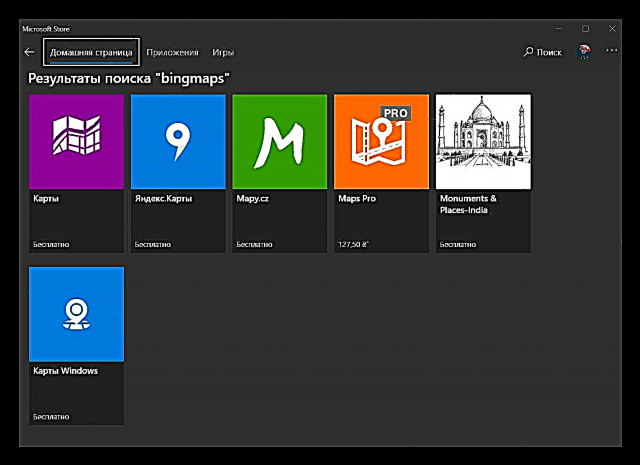


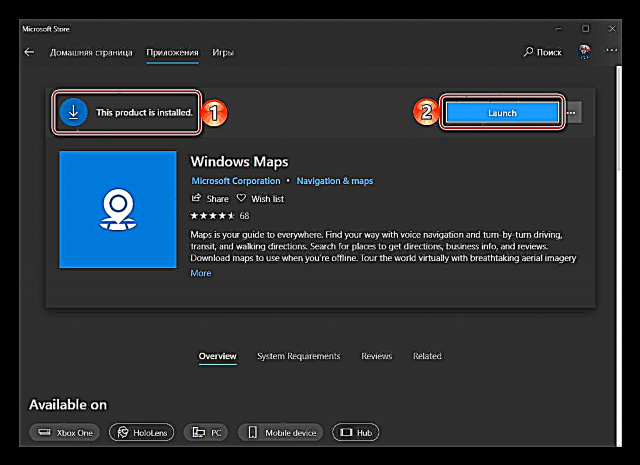

Fel yn yr achos blaenorol, yn fwyaf tebygol, ni fydd angen cadarnhad o gamau gweithredu - bydd y cais a ddewiswyd yn cael ei aseinio fel yr un diofyn yn awtomatig.
Chwaraewr cerdd
Mae'r chwaraewr Groove safonol a gynigir gan Microsoft fel ei brif ateb ar gyfer gwrando ar gerddoriaeth yn eithaf da. Ac eto, mae'r rhan fwyaf o ddefnyddwyr yn gyfarwydd â chymwysiadau trydydd parti, dim ond oherwydd eu swyddogaeth a'u cefnogaeth ehangach ar gyfer amrywiol fformatau sain a chodecau. Gwneir aseinio chwaraewr diofyn yn lle'r un safonol yn yr un modd ag yn yr achosion a ystyrir uchod.
- Mewn bloc "Chwaraewr cerdd" rhaid clicio ar yr enw "Cerddoriaeth Groove" neu beth bynnag a ddefnyddir yn lle.
- Nesaf, dewiswch y cymhwysiad a ffefrir yn y rhestr sy'n agor. Fel o'r blaen, mae ganddo'r gallu i chwilio a gosod cynnyrch cydnaws yn y Microsoft Store. Yn ogystal, gall cariadon prin ddewis Windows Media Player, a ymfudodd i'r "deg uchaf" o fersiynau blaenorol o'r system weithredu.
- Bydd y prif chwaraewr sain yn cael ei newid.
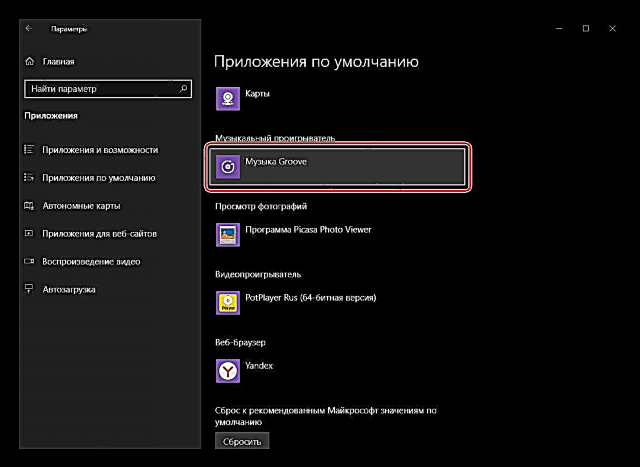

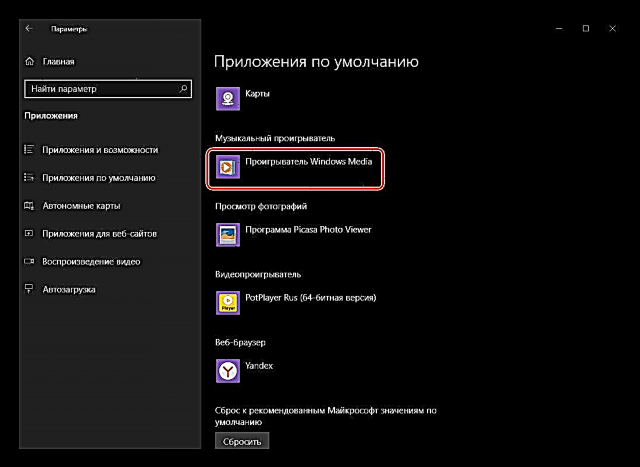
Gweld lluniau
Nid yw dewis cais i wylio lluniau yn ddim gwahanol i weithdrefn debyg mewn achosion blaenorol. Fodd bynnag, mae cymhlethdod y broses yn gorwedd yn y ffaith heddiw yn Windows 10, yn ychwanegol at yr offeryn safonol "Lluniau", mae yna lawer mwy o atebion nad ydyn nhw, er eu bod wedi'u hintegreiddio i'r system weithredu, yn wylwyr yn llythrennol.
- Mewn bloc Gweld Lluniau cliciwch ar enw'r rhaglen a ddefnyddir ar hyn o bryd fel y gwyliwr diofyn.
- Dewiswch yr ateb priodol o'r rhestr o rai sydd ar gael trwy glicio arno.
- O hyn ymlaen, bydd y rhaglen a ddynodwyd gennych chi'ch hun yn cael ei defnyddio i agor ffeiliau delwedd mewn fformatau â chymorth.

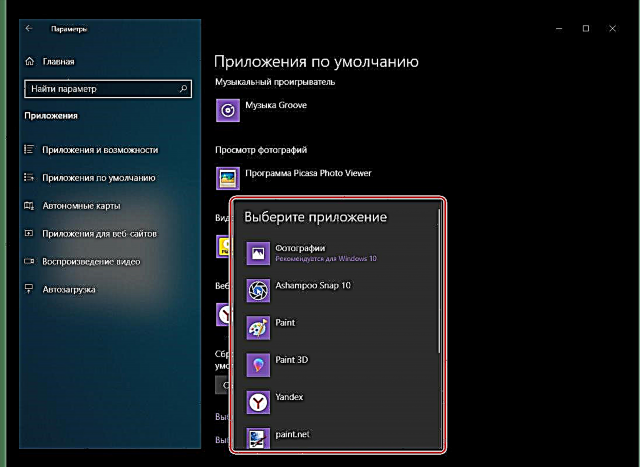

Chwaraewr fideo
Fel Groove Music, mae’r chwaraewr fideo “deg uchaf” safonol - Sinema a Theledu - yn eithaf da, ond gallwch chi ei newid yn hawdd i unrhyw gymhwysiad arall, yn ddelfrydol.
- Mewn bloc "Chwaraewr Fideo" cliciwch ar enw'r rhaglen a neilltuwyd ar hyn o bryd.
- Dewiswch yr un rydych chi am ei ddefnyddio fel y prif un trwy glicio arno gyda LMB.
- Gwnewch yn siŵr bod y system yn "cymodi" â'ch penderfyniad - am ryw reswm, ar hyn o bryd, nid yw dewis y chwaraewr iawn bob amser yn bosibl y tro cyntaf.
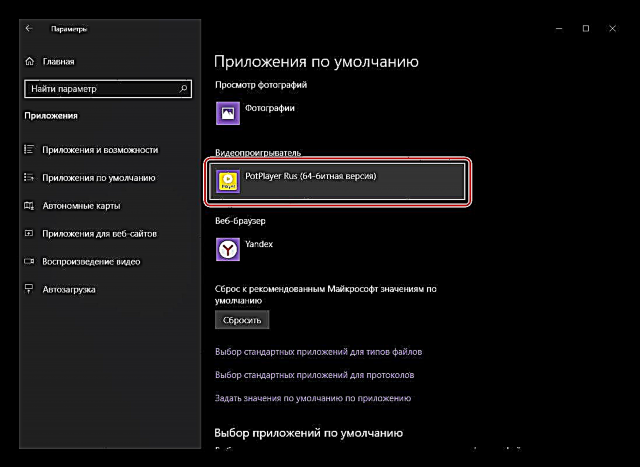


Nodyn: Os na allwch aseinio'ch un chi yn lle'r cymhwysiad safonol yn rhai o'r blociau, hynny yw, nid yw'r system yn ymateb i'r dewis, ailgychwynwch "Dewisiadau" a rhoi cynnig arall arni - yn y rhan fwyaf o achosion mae hyn yn helpu. Yn ôl pob tebyg, mae gormod o Windows 10 a Microsoft eisiau bachu pawb ar eu cynhyrchion meddalwedd perchnogol.
Porwr gwe
Er ei fod wedi bodoli ers rhyddhau'r ddegfed fersiwn o Windows, nid yw Microsoft Edge wedi gallu cystadlu â phorwyr gwe mwy datblygedig a phoblogaidd. Fel yr Internet Explorer blaenorol, i lawer o ddefnyddwyr mae'n dal i fod yn borwr ar gyfer chwilio, lawrlwytho a gosod porwyr eraill. Gallwch chi aseinio'r prif gynnyrch “arall” yn yr un modd â gweddill y cymhwysiad.
- I ddechrau, cliciwch ar enw'r rhaglen sydd wedi'i gosod yn y bloc "Porwr gwe".
- Yn y rhestr sy'n ymddangos, dewiswch y porwr gwe rydych chi am ei ddefnyddio i gyrchu'r Rhyngrwyd ac agor dolenni diofyn.
- Sicrhewch ganlyniad cadarnhaol.


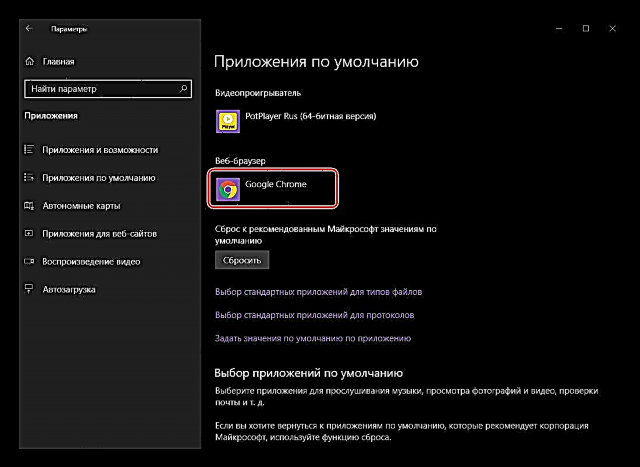
Gweler hefyd: Sut i osod porwr diofyn
Gallwch chi ddod â hyn i ben nid yn unig gyda'r porwr diofyn, ond hefyd gyda gosod y prif gymwysiadau. Fodd bynnag, yn gyffredinol, mae ystyried ein pwnc cyfredol yn rhy gynnar i'w orffen.
Gosodiadau cais diofyn ychwanegol
Yn ogystal â dewis cymwysiadau diofyn yn uniongyrchol, yn yr un adran "Paramedrau" Gallwch chi nodi gosodiadau ychwanegol ar eu cyfer. Ystyriwch yn fyr yr opsiynau sydd ar gael yma.
Ceisiadau safonol ar gyfer mathau o ffeiliau
Os ydych chi am fireinio cymwysiadau unigol yn ddiofyn trwy ddiffinio eu gwaith gyda fformatau ffeil penodol, cliciwch yma "Dewis cymwysiadau safonol ar gyfer mathau o ffeiliau" - y cyntaf o'r tri wedi'u marcio yn y ddelwedd uchod. Ar ochr chwith y rhestr sy'n agor o'ch blaen, bydd rhestr o'r mathau o ffeiliau sydd wedi'u cofrestru yn y system (yn nhrefn yr wyddor) yn cael eu cyflwyno, yn y canol - rhaglenni a ddefnyddir i'w hagor neu, os nad ydynt wedi'u neilltuo eisoes, y posibilrwydd o'u dewis. Mae'r rhestr hon yn eithaf mawr, felly i'w hastudio, sgroliwch i lawr y dudalen opsiynau gan ddefnyddio olwyn y llygoden neu'r llithrydd ar ochr dde'r ffenestr.
Mae newid y paramedrau gosod yn cael ei wneud yn unol â'r algorithm canlynol - dewch o hyd i'r fformat yn y rhestr yr ydych am ei ddull agoriadol, de-gliciwch ar y cymhwysiad a neilltuwyd ar hyn o bryd (neu ddiffyg hynny) a dewiswch yr ateb priodol o'r rhestr o'r rhai sydd ar gael. Yn gyffredinol, yr apêl i'r adran hon "Paramedrau" mae systemau'n briodol mewn achosion lle mae angen i chi aseinio cais diofyn y mae ei aelodaeth yn wahanol i'r categorïau a drafodwyd uchod (er enghraifft, rhaglenni ar gyfer gweithio gyda delweddau disg, systemau ar gyfer dylunio, modelu, ac ati). Opsiwn posibl arall yw'r angen i wahanu fformatau un math (er enghraifft, fideo) rhwng sawl rhaglen debyg.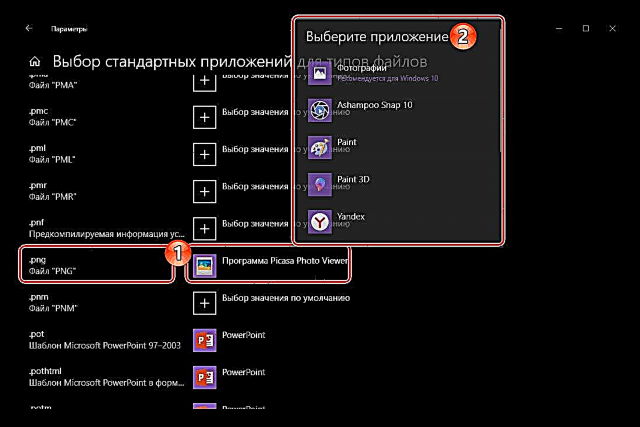
Ceisiadau Protocol Safonol
Fel fformatau ffeiliau, gallwch chi benderfynu sut mae cymwysiadau'n gweithio gyda phrotocolau. Yn fwy penodol, yma gallwch fapio'r protocolau i atebion meddalwedd penodol.
Nid oes angen i ddefnyddiwr cyffredin ymchwilio i'r adran hon, ac yn gyffredinol mae'n well peidio â gwneud hyn er mwyn “peidio â thorri unrhyw beth” - mae'r system weithredu ei hun yn gwneud yn dda iawn.
Diffygion Cais
Trwy fynd i'r adran opsiynau Ceisiadau Diofyn trwy ddolen Gosod Diffygion, gallwch chi bennu "ymddygiad" rhaglenni penodol yn fwy cywir gyda gwahanol fformatau a phrotocolau. I ddechrau, ar gyfer pob elfen ar y rhestr hon, gosodir paramedrau safonol neu a nodwyd yn flaenorol.
I newid yr union werthoedd hyn, dewiswch gymhwysiad penodol yn y rhestr, gan glicio yn gyntaf ar ei enw, ac yna ar y botwm sy'n ymddangos "Rheolaeth".
Nesaf, fel yn achos fformatau a phrotocolau, ar y chwith, darganfyddwch a dewiswch y gwerth rydych chi am ei newid, yna cliciwch ar y rhaglen sydd wedi'i gosod ar ei chyfer ar y dde a dewiswch yr un rydych chi am ei defnyddio fel y prif un yn y rhestr sy'n ymddangos. Er enghraifft, yn ddiofyn, gellir defnyddio Microsoft Edge i agor y system PDF, ond gallwch borwr arall neu raglen arbenigol yn ei le, os yw un wedi'i osod ar y cyfrifiadur.
Ailosod i leoliadau cychwynnol
Os oes angen, gellir ailosod yr holl leoliadau cymhwysiad diofyn a osodwyd gennych o'r blaen i'w gwerthoedd gwreiddiol. I wneud hyn, yn yr adran yr ydym yn ei hystyried, darperir botwm cyfatebol - Ailosod. Bydd yn ddefnyddiol pan wnaethoch chi, trwy gamgymeriad neu anwybodaeth, ffurfweddu rhywbeth yn anghywir, ond nad oes gennych gyfle i adfer y gwerth blaenorol.
Gweler hefyd: Opsiynau personoli yn Windows 10
Casgliad
Ar hyn daw ein herthygl i'w chasgliad rhesymegol. Rydym wedi archwilio'n fanwl cymaint â phosibl sut mae'r rhaglenni diofyn yn cael eu neilltuo yn Windows 10 ac mae eu hymddygiad yn cael ei bennu gyda fformatau a phrotocolau ffeiliau penodol. Gobeithiwn fod y deunydd hwn yn ddefnyddiol i chi ac wedi rhoi ateb cynhwysfawr i'r holl gwestiynau sydd ar gael ar y pwnc.











